前回は、新しいセグメント機能の基本インターフェイスなどを解説したが、今回は新しい強力なセグメント機能を使って、自分専用のセグメントを作成する方法について解説する。
記事の後半では、「コンバージョンしたユーザーが、コンバージョン以前にいつごろからどんなコンテンツを見ていたかを調べる」方法も解説している。
新しいセグメント機能の基本は前回の記事を参考にしてほしい。
新しいセグメントの作り方(基本編)
図1は[ユーザー]>[サマリー]レポートの左上部分だが、「チェックマーク」のようなアイコン表示(図1赤枠部分)が新しいセグメント機能だ。
- グローバルナビゲーションの[レポート]をクリックする
- 画面の左側にあるメニューで、[ユーザー]をクリックする
- メニューが開くので、[サマリー]をクリックする
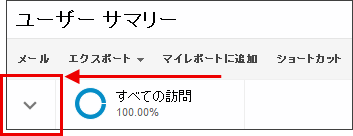
レポートでセグメント機能のボタン((図1赤枠部分))をクリックすると、セグメント機能が下に出現するので、その左上にある[+新しいセグメントを作成]ボタンをクリックする(図2赤枠部分)。すると、セグメントの新規作成画面(図3)が表示される。
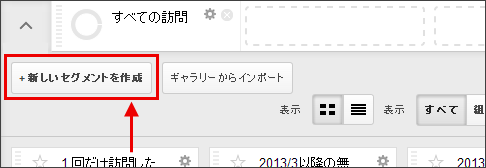
新規作成画面の左側(図3赤枠部分)がセグメントのカテゴリで、右側(図3青枠部分)が個々のセグメントの設定項目だ。
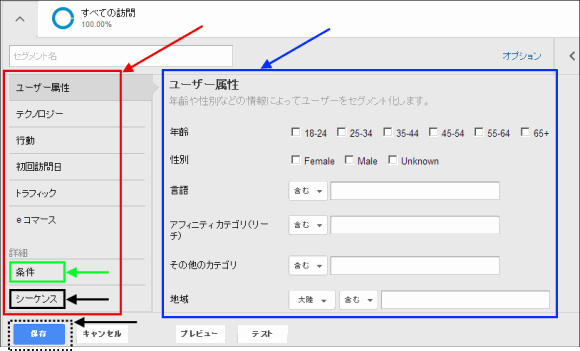
ユーザーの属性や興味でユーザーを抽出する「ユーザー属性」のカテゴリ
デフォルトでは「ユーザー属性」のカテゴリが選択されているので、その中の項目の年齢や性別など(図3青枠部分)からセグメントを設定する画面になっている。
性別、年齢、アフィニティ カテゴリ、その他のカテゴリについては、第75回の「ユーザーの属性や興味が分かる!「ユーザー」系の新レポートを一挙に紹介」で解説したが、その情報でセグメントする場合に利用しよう。
閲覧環境でユーザーを抽出する「テクノロジー」のカテゴリ
2番目の「テクノロジー」のカテゴリは、
- OS
- ブラウザ
- 画面解像度
- デバイス カテゴリ(PC、スマートフォン、タブレットの3種類)
- 携帯端末ブランド
といったサイト利用者の閲覧環境を指定するセグメントが集約されている。
訪問やトランザクションでユーザーを抽出する「行動」のカテゴリ
3番目の「行動」のカテゴリは図4のようになっている。
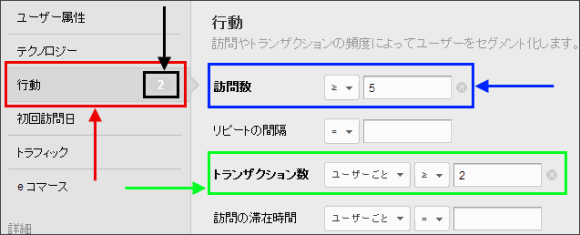
たとえば、レポート期間が過去1か月に選択されていたとしよう。その1か月で5回以上訪問数があった訪問頻度の高いユーザーを抽出したければ、図4青枠部分のような、
| 訪問数 | ≧ | 5 |
という指定を行えばよい。
またEコマースサイトでトランザクション数(購入回数)が過去1か月で2回以上のユーザーを抽出したければ、図4緑枠部分のような
| トランザクション数 | ユーザーごと | ≧ | 2 |
という指定を行えばよい。
このように複数の条件を指定した場合は、全部で何個の条件設定がされたか表示される(図4黒枠部分)。
「ユーザー属性」や「行動」などのカテゴリをまたいで複数の条件を指定することもできる。すべての条件を設定してから[保存]ボタン(図3黒点線枠部分)をクリックすれば、それらすべての条件が掛け合わされた1つのセグメントが作成されることになる。
初回訪問したユーザーを抽出する「初回訪問日」のカテゴリ
「初回訪問日」カテゴリのセグメントは、図5のように、特定の期間や日に、計測対象サイトに初めて訪問したユーザーを抽出したい場合に選択しよう。
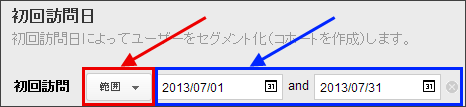
指定方法はシンプルで、「範囲」を選択(図5赤枠部分)した場合は、期間を指定するだけでよい。特定の1日を指定する場合は、プルダウンの選択を「範囲」ではなく「一致」にして、特定の1日を指定しよう。
流入方法でユーザーを抽出する「トラフィック」カテゴリ
「トラフィック」のカテゴリは、特定のキャンペーンやメディア、参照元、キーワードなどで流入した訪問あるいはユーザーでセグメントを指定できる。
トランザクションや収益でユーザーを抽出する「eコマース」カテゴリ
「eコマース」のカテゴリ(図6赤枠部分)は、たとえば、eコマースサイトで10万円を超える購入をしたユーザーの行動だけを抜き出したいといったセグメント(図6青枠部分)を作成できる。
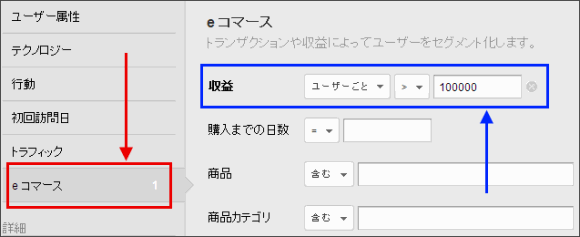
![]() 筆者の『ユニバーサルアナリティクス版Googleアナリティクス完全マニュアル(PDF)』が発行されました。
筆者の『ユニバーサルアナリティクス版Googleアナリティクス完全マニュアル(PDF)』が発行されました。
![]() 筆者が講義を行うGoogle アナリティクス徹底講座も、定期的に開催しています。 → Google アナリティクス ゼミナール
筆者が講義を行うGoogle アナリティクス徹底講座も、定期的に開催しています。 → Google アナリティクス ゼミナール
- この記事のキーワード






















